H3C ER5200路由器常见问题处理指南(DOC)
H3C常见故障解决方法建议人手一份
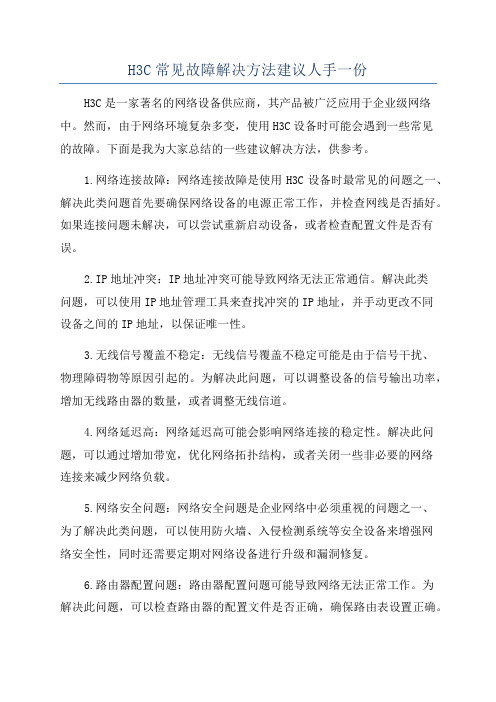
H3C常见故障解决方法建议人手一份H3C是一家著名的网络设备供应商,其产品被广泛应用于企业级网络中。
然而,由于网络环境复杂多变,使用H3C设备时可能会遇到一些常见的故障。
下面是我为大家总结的一些建议解决方法,供参考。
1.网络连接故障:网络连接故障是使用H3C设备时最常见的问题之一、解决此类问题首先要确保网络设备的电源正常工作,并检查网线是否插好。
如果连接问题未解决,可以尝试重新启动设备,或者检查配置文件是否有误。
2.IP地址冲突:IP地址冲突可能导致网络无法正常通信。
解决此类问题,可以使用IP地址管理工具来查找冲突的IP地址,并手动更改不同设备之间的IP地址,以保证唯一性。
3.无线信号覆盖不稳定:无线信号覆盖不稳定可能是由于信号干扰、物理障碍物等原因引起的。
为解决此问题,可以调整设备的信号输出功率,增加无线路由器的数量,或者调整无线信道。
4.网络延迟高:网络延迟高可能会影响网络连接的稳定性。
解决此问题,可以通过增加带宽,优化网络拓扑结构,或者关闭一些非必要的网络连接来减少网络负载。
5.网络安全问题:网络安全问题是企业网络中必须重视的问题之一、为了解决此类问题,可以使用防火墙、入侵检测系统等安全设备来增强网络安全性,同时还需要定期对网络设备进行升级和漏洞修复。
6.路由器配置问题:路由器配置问题可能导致网络无法正常工作。
为解决此问题,可以检查路由器的配置文件是否正确,确保路由表设置正确。
此外,也可以使用日志工具来监控路由器的运行状态,及时发现并解决配置问题。
7. 网络故障排查:当遇到一些复杂的故障时,如网络丢包、突然断网等问题,可以使用一些网络故障排查工具来定位故障的原因。
常用的工具有Ping、Traceroute等,通过这些工具可以追踪网络数据包的传输路径,从而找到故障的位置。
8.配置备份与恢复:在使用H3C设备时,定期备份设备的配置文件至关重要。
这样可以在设备遭遇故障时快速恢复网络服务。
因此,建议用户定期备份设备的配置文件,并将其存储在安全可靠的地方。
H3C设备维护及故障处理指南

H3C设备维护及故障处理指南1.前言在日常网络运维工作中,H3C(华三)设备是企业常用的一种网络设备。
为了确保网络的正常运行,提高网络设备的可靠性和稳定性,及时解决故障是非常重要的。
本指南将介绍H3C设备的维护和故障处理方法。
2.H3C设备维护2.1定期备份设备配置为了防止设备故障或配置丢失导致的网络中断,我们应定期备份设备的配置文件。
可以通过命令行界面或Web界面进行备份,并将文件保存在安全的地方,以备不时之需。
2.2定期升级设备固件H3C公司定期会发布新的设备固件版本,其中包括修复了一些已知的漏洞和故障,并提供了一些新的功能和性能改进。
因此,我们应该及时升级设备的固件,以确保设备的安全性和稳定性。
2.3监控设备的运行状态我们应该使用H3C设备提供的监控工具,如SNMP(Simple Network Management Protocol)或Syslog,来实时监控设备的运行状态。
这样可以及时发现设备的异常行为,并采取相应的措施,预防故障的发生。
3.H3C设备故障处理3.1故障排查与定位当发生网络故障时,应首先进行故障排查与定位。
可以通过以下步骤来进行排查:a.检查设备的各个接口是否正常工作,如链路是否正常、接口是否有异常状态等。
b.检查设备的日志信息,查找可能有关的错误或警告。
c. 对设备所在的网络进行测试,如Ping测试、Traceroute测试等,以确定故障范围和位置。
3.2故障解决方案根据排查与定位的结果a.如果是单一设备的故障,可能需要进行设备重启或问题接口的关闭/开启等操作。
b.如果是局部网络的故障,可能需要对网络中的其他设备进行检查,如交换机、路由器等。
c.如果是全局网络的故障,可能需要考虑网络中的整体拓扑结构,找出可能的单点故障,并进行相应的维修或切换。
3.3故障记录与总结在处理故障的过程中,应及时记录故障的相关信息,包括故障现象、解决过程和方法、影响范围等。
这样可以帮助我们更好地总结故障原因和处理方法,以便于以后的故障处理和维护工作。
H3C ER5200路由器常见问题处理指南
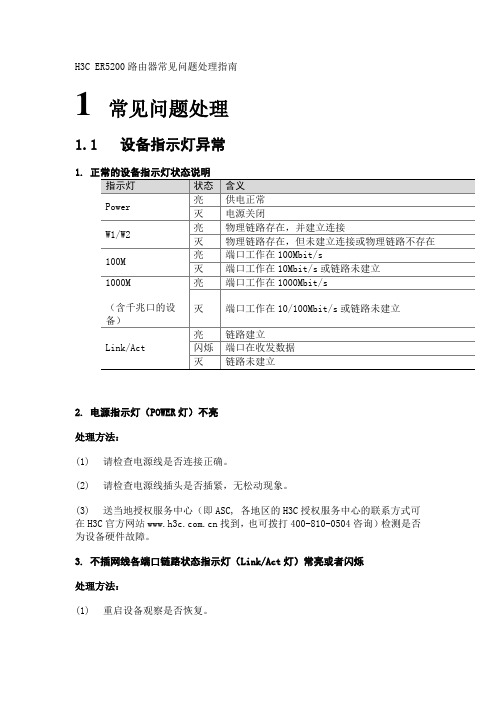
H3C ER5200路由器常见问题处理指南1 常见问题处理1.1 设备指示灯异常1.2. 电源指示灯(POWER灯)不亮处理方法:(1)请检查电源线是否连接正确。
(2)请检查电源线插头是否插紧,无松动现象。
(3)送当地授权服务中心(即ASC, 各地区的H3C授权服务中心的联系方式可在H3C官方网站找到,也可拨打400-810-0504咨询)检测是否为设备硬件故障。
3. 不插网线各端口链路状态指示灯(Link/Act灯)常亮或者闪烁处理方法:(1)重启设备观察是否恢复。
(2)送当地授权服务中心(ASC)检测是否为设备硬件故障。
4. WAN、LAN口链路状态指示灯(Link/Act灯)不亮处理方法:(1)请检查网线与路由器的WAN、LAN接口连接是否卡紧,无松动现象。
(2)请重新连接网线两端的接口或重新按标准568B线序制作水晶头后再尝试连接。
(3)请检查是否网线出现故障:可将网线的两端均插在路由器的两个LAN接口上,两个接口对应的指示灯都亮表示网线正常;否则网线可能存在问题,请更换一根之前使用正常的网线来重新尝试。
(4)请检查端口的连接速率和双工模式配置是否有误:进入路由器Web设置页面,将WAN、LAN的连接速率和双工模式设置成和上行口、下行交换机端口一致,例如都设置为100M全双工观察(推荐两端均配置为自适应,即Auto模式)。
●设置WAN端口基本属性步骤图示通过管理计算机Web登录路由器页面向导:接口设置→WAN设置→网口模式●设置LAN端口基本属性步骤图示步骤图示通过管理计算机Web登录路由器页面向导:接口设置→LAN设置→端口设置1.2 无法通过Web登录路由器管理页面1. IP地址问题导致现象:管理计算机不能Ping通路由器管理地址(即网关地址)处理方法:(1)请使用串口配置线通过Console口下的<h3c> ip address命令来查看当前路由器的管理IP地址,核对您登录使用的路由器管理地址是否正确。
H3C路由器组网后出现异常状况的解决方法
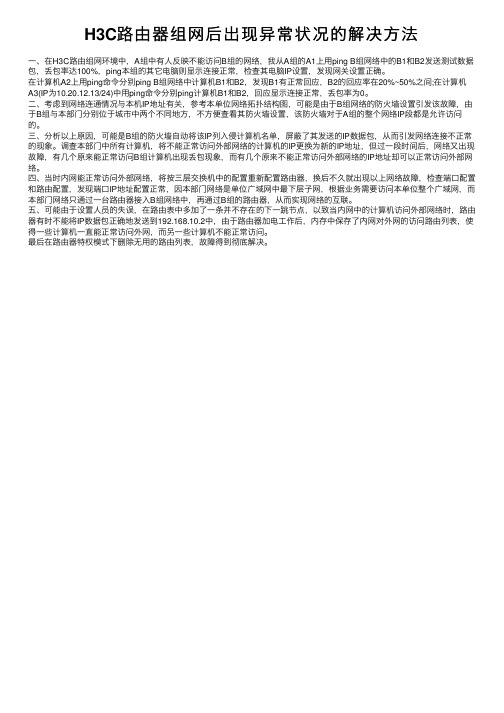
H3C路由器组⽹后出现异常状况的解决⽅法⼀、在H3C路由组⽹环境中,A组中有⼈反映不能访问B组的⽹络,我从A组的A1上⽤ping B组⽹络中的B1和B2发送测试数据包,丢包率达100%,ping本组的其它电脑则显⽰连接正常,检查其电脑IP设置,发现⽹关设置正确。
在计算机A2上⽤ping命令分别ping B组⽹络中计算机B1和B2,发现B1有正常回应,B2的回应率在20%~50%之间;在计算机A3(IP为10.20.12.13/24)中⽤ping命令分别ping计算机B1和B2,回应显⽰连接正常,丢包率为0。
⼆、考虑到⽹络连通情况与本机IP地址有关,参考本单位⽹络拓扑结构图,可能是由于B组⽹络的防⽕墙设置引发该故障,由于B组与本部门分别位于城市中两个不同地⽅,不⽅便查看其防⽕墙设置,该防⽕墙对于A组的整个⽹络IP段都是允许访问的。
三、分析以上原因,可能是B组的防⽕墙⾃动将该IP列⼊侵计算机名单,屏蔽了其发送的IP数据包,从⽽引发⽹络连接不正常的现象。
调查本部门中所有计算机,将不能正常访问外部⽹络的计算机的IP更换为新的IP地址,但过⼀段时间后,⽹络⼜出现故障,有⼏个原来能正常访问B组计算机出现丢包现象,⽽有⼏个原来不能正常访问外部⽹络的IP地址却可以正常访问外部⽹络。
四、当时内⽹能正常访问外部⽹络,将按三层交换机中的配置重新配置路由器,换后不久就出现以上⽹络故障,检查端⼝配置和路由配置,发现端⼝IP地址配置正常,因本部门⽹络是单位⼴域⽹中最下层⼦⽹,根据业务需要访问本单位整个⼴域⽹,⽽本部门⽹络只通过⼀台路由器接⼊B组⽹络中,再通过B组的路由器,从⽽实现⽹络的互联。
五、可能由于设置⼈员的失误,在路由表中多加了⼀条并不存在的下⼀跳节点,以致当内⽹中的计算机访问外部⽹络时,路由器有时不能将IP数据包正确地发送到192.168.10.2中,由于路由器加电⼯作后,内存中保存了内⽹对外⽹的访问路由列表,使得⼀些计算机⼀直能正常访问外⽹,⽽另⼀些计算机不能正常访问。
H3C路由器常见问题处理

1 常见问题处理1.1 管理密码丢失•将管理计算机的串口通过配置线缆与路由器的Console口相连,在命令行下输入password命令并回车,按照系统提示,输入新密码,并重新输入一次以确认即可。
•恢复出厂设置。
1.2 恢复出厂设置•登录Web页面,单击“恢复到出厂设置”中的<复原>按钮恢复设备到出厂设置(页面向导:设备管理→基本管理→配置管理)。
•管理计算机串口连接或Telnet到设备,命令行下输入restore default命令并回车,确认后,路由器将恢复到出厂设置并重新启动。
1.3 端口映射不成功常见的端口映射不成功的原因及处理方法,如下:1. 运营商原因一般较常见的如80端口无法映射成功,内网访问正常。
处理方法:联系运营商解决或者将映射的外部端口更换为其他端口。
其他测试验证方法:可以选择将外部端口更换为其他端口(如8099)测试,远程访问时格式为:http://XXX.XXX.XXX.XXX:8099,测试是否访问正常来确认是否该原因引起。
2. 服务器配置原因内网访问正常,但是外网通过端口映射访问不成功。
处理方法:请检查服务器配置,特别是安全策略或者防火墙设置,确认是否没有开放非本地网段的访问权限或者其他安全策略设置问题。
其他测试验证方法:可以采用某台XP系统的客户端主机开启远程协助(当然也同样需要先验证一下内网其他PC是否能远程登入)并在路由器上配置映射3389端口来验证路由器的端口映射功能是否正常。
3. 端口未全部映射内网访问正常,一对一NAT也正常,但是外网通过端口映射访问不成功。
处理方法:某些应用(特别如语音、监控系统等)在实际工作过程中需要用到多个端口通信,而客户实际可能只配置了一个或者部分端口的映射,请抓包确认整个通信过程中用到的所有端口,并确认是否均已设置映射。
其他测试验证方法:尝试将服务器设置为DMZ主机或者配置一对一NAT(外网地址不能是WAN 口地址)验证是否正常来确认是否该原因引起。
H3CER5200路由器常见问题处理指南
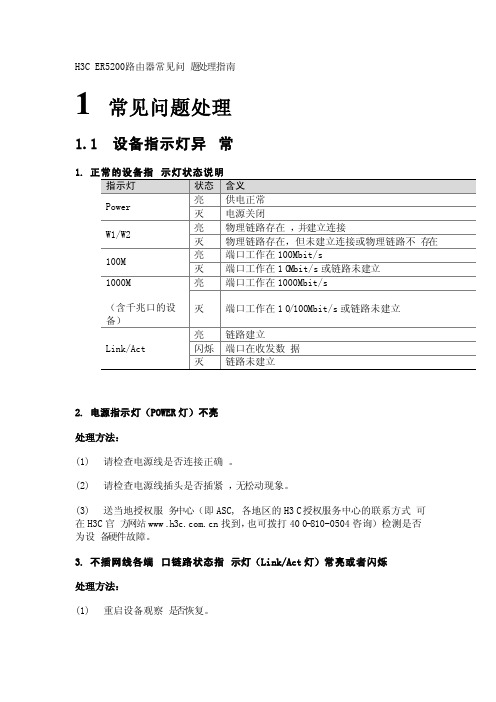
H3C ER5200路由器常见问题处理指南1 常见问题处理1.1 设备指示灯异常1. 正常的设备指示灯状态说明2. 电源指示灯(POWER灯)不亮处理方法:(1)请检查电源线是否连接正确。
(2)请检查电源线插头是否插紧,无松动现象。
(3)送当地授权服务中心(即ASC, 各地区的H3C授权服务中心的联系方式可在H3C官方网站www找到,也可拨打400-810-0504咨询)检测是否为设备硬件故障。
3. 不插网线各端口链路状态指示灯(Link/Act灯)常亮或者闪烁处理方法:(1)重启设备观察是否恢复。
(2)送当地授权服务中心(ASC)检测是否为设备硬件故障。
4. WAN、LAN口链路状态指示灯(Link/Act灯)不亮处理方法:(1)请检查网线与路由器的WAN、LAN接口连接是否卡紧,无松动现象。
(2)请重新连接网线两端的接口或重新按标准568B线序制作水晶头后再尝试连接。
(3)请检查是否网线出现故障:可将网线的两端均插在路由器的两个LAN接口上,两个接口对应的指示灯都亮表示网线正常;否则网线可能存在问题,请更换一根之前使用正常的网线来重新尝试。
(4)请检查端口的连接速率和双工模式配置是否有误:进入路由器We b设置页面,将WAN、LAN的连接速率和双工模式设置成和上行口、下行交换机端口一致,例如都设置为100M全双工观察(推荐两端均配置为自适应,即Auto模式)。
●设置WAN端口基本属性●设置LAN端口基本属性1.2 无法通过Web登录路由器管理页面1. IP地址问题导致现象:管理计算机不能P ing通路由器管理地址(即网关地址)处理方法:(1)请使用串口配置线通过Con sole口下的<h3c> ip address命令来查看当前路由器的管理IP地址,核对您登录使用的路由器管理地址是否正确。
路由器的常见故障和排除方法

路由器的常见故障和排除方法路由器是我们网络连接中非常重要的一环,它承担着将外部网络连接到我们的本地网络的功能。
有时候我们会遇到路由器出现一些故障,导致网络连接受到影响。
本文将介绍一些常见的路由器故障和排除方法,希望能够帮助大家解决路由器问题。
一、路由器无法联网1. 问题描述:路由器显示已连接但是无法上网,或者连接速度非常慢。
排除方法:(1)检查路由器的连接状态,确保网线插入正确且网线没有损坏。
(2)重启路由器,有时候路由器在长时间运行后会出现问题,重启可以帮助清除缓存和错误状态。
(3)检查路由器设置,确保路由器的WAN口设置正确,包括IP地址、子网掩码、默认网关等。
(4)联系网络服务提供商,可能是网络服务商端出现了问题,需要他们协助解决。
二、WiFi信号不稳定1. 问题描述:WiFi信号时断时续,影响网络连接稳定性。
排除方法:(1)尽量将路由器放置在开放空间,远离遮挡物体,如墙壁、金属物体等。
(2)检查路由器天线是否安装正确,确保天线安装牢固并且方向正确。
(3)调整路由器发射功率,在路由器设置中可以调整WiFi信号的发射功率来增强信号覆盖范围。
(4)更新路由器固件,有些老旧的路由器固件可能存在问题,更新新的固件可能解决信号不稳定的问题。
三、路由器无法登录管理界面1. 问题描述:无法通过浏览器登录路由器管理界面。
排除方法:(1)确保路由器处于正常工作状态,指示灯正常显示。
(2)检查网线连接,确保网线连接正确,可以尝试更换网线。
(3)尝试使用其他浏览器登录,有时候是浏览器的兼容性问题。
(4)重置路由器,有时候路由器密码被修改或者出现其他错误,需要重置路由器将其恢复到出厂设置。
四、路由器频繁掉线1. 问题描述:路由器经常出现网络连接中断的情况。
五、其他故障1. 问题描述:其他一些不常见的故障,如无线网络重复连接、路由器无法升级等。
排除方法:(1)检查无线网络设置,确保无线网络名称不重复,可以尝试修改无线网络名称。
路由器的常见故障和排除方法
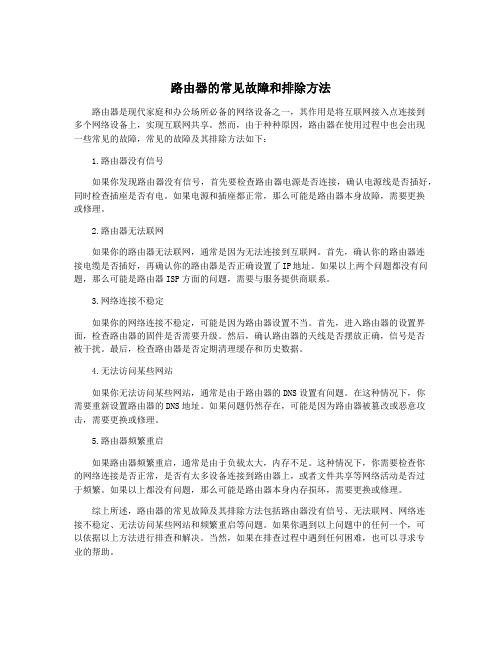
路由器的常见故障和排除方法路由器是现代家庭和办公场所必备的网络设备之一,其作用是将互联网接入点连接到多个网络设备上,实现互联网共享。
然而,由于种种原因,路由器在使用过程中也会出现一些常见的故障,常见的故障及其排除方法如下:1.路由器没有信号如果你发现路由器没有信号,首先要检查路由器电源是否连接,确认电源线是否插好,同时检查插座是否有电。
如果电源和插座都正常,那么可能是路由器本身故障,需要更换或修理。
2.路由器无法联网如果你的路由器无法联网,通常是因为无法连接到互联网。
首先,确认你的路由器连接电缆是否插好,再确认你的路由器是否正确设置了IP地址。
如果以上两个问题都没有问题,那么可能是路由器ISP方面的问题,需要与服务提供商联系。
3.网络连接不稳定如果你的网络连接不稳定,可能是因为路由器设置不当。
首先,进入路由器的设置界面,检查路由器的固件是否需要升级。
然后,确认路由器的天线是否摆放正确,信号是否被干扰。
最后,检查路由器是否定期清理缓存和历史数据。
4.无法访问某些网站如果你无法访问某些网站,通常是由于路由器的DNS设置有问题。
在这种情况下,你需要重新设置路由器的DNS地址。
如果问题仍然存在,可能是因为路由器被篡改或恶意攻击,需要更换或修理。
5.路由器频繁重启如果路由器频繁重启,通常是由于负载太大,内存不足。
这种情况下,你需要检查你的网络连接是否正常,是否有太多设备连接到路由器上,或者文件共享等网络活动是否过于频繁。
如果以上都没有问题,那么可能是路由器本身内存损坏,需要更换或修理。
综上所述,路由器的常见故障及其排除方法包括路由器没有信号、无法联网、网络连接不稳定、无法访问某些网站和频繁重启等问题。
如果你遇到以上问题中的任何一个,可以依据以上方法进行排查和解决。
当然,如果在排查过程中遇到任何困难,也可以寻求专业的帮助。
- 1、下载文档前请自行甄别文档内容的完整性,平台不提供额外的编辑、内容补充、找答案等附加服务。
- 2、"仅部分预览"的文档,不可在线预览部分如存在完整性等问题,可反馈申请退款(可完整预览的文档不适用该条件!)。
- 3、如文档侵犯您的权益,请联系客服反馈,我们会尽快为您处理(人工客服工作时间:9:00-18:30)。
H3C ER5200路由器常见问题处理指南1 常见问题处理1.1 设备指示灯异常1.2. 电源指示灯(POWER灯)不亮处理方法:(1)请检查电源线是否连接正确。
(2)请检查电源线插头是否插紧,无松动现象。
(3)送当地授权服务中心(即ASC, 各地区的H3C授权服务中心的联系方式可在H3C官方网站找到,也可拨打400-810-0504咨询)检测是否为设备硬件故障。
3. 不插网线各端口链路状态指示灯(Link/Act灯)常亮或者闪烁处理方法:(1)重启设备观察是否恢复。
(2)送当地授权服务中心(ASC)检测是否为设备硬件故障。
4. WAN、LAN口链路状态指示灯(Link/Act灯)不亮处理方法:(1)请检查网线与路由器的WAN、LAN接口连接是否卡紧,无松动现象。
(2)请重新连接网线两端的接口或重新按标准568B线序制作水晶头后再尝试连接。
(3)请检查是否网线出现故障:可将网线的两端均插在路由器的两个LAN接口上,两个接口对应的指示灯都亮表示网线正常;否则网线可能存在问题,请更换一根之前使用正常的网线来重新尝试。
(4)请检查端口的连接速率和双工模式配置是否有误:进入路由器Web设置页面,将WAN、LAN的连接速率和双工模式设置成和上行口、下行交换机端口一致,例如都设置为100M全双工观察(推荐两端均配置为自适应,即Auto模式)。
●设置WAN端口基本属性●设置LAN端口基本属性1.2 无法通过Web登录路由器管理页面1. IP地址问题导致现象:管理计算机不能Ping通路由器管理地址(即网关地址)处理方法:(1)请使用串口配置线通过Console口下的<h3c> ip address命令来查看当前路由器的管理IP地址,核对您登录使用的路由器管理地址是否正确。
(2)检查管理计算机的IP地址是否与路由器管理地址处于同一网段或者路由可达。
2. IE配置错误导致现象:管理计算机能Ping通路由器,但不能登录路由器Web设置页面处理方法:请检查Web浏览器是否设置了代理服务器或拨号连接,若有,请取消设置。
选项;3. 受到ARP欺骗导致现象:管理计算机Ping不通路由器管理地址或者能ping通,但是有丢包。
处理方法:1.3 路由器运行一段时间后,局域网出现PC掉线、无法访问internet的现象1. 受到ARP攻击或者ARP欺骗导致(此类情况最普遍)现象:(1)掉线的PC Ping不通网关地址;(2)掉线的PC能ping通网关地址,但是有丢包;(3)掉线PC ping不通网关,Ping主交换机下的其他PC或者服务器能通。
处理方法:如果全网掉线的PC无法ping通网关,无法登入网关,需要先拔掉所有WAN口所接的网线,即对应的上行链路,再尝试ping网关或者登录网关,以此来确定是内网问题还是外网攻击问题引起。
如果此时能ping通网关,那么很有可能是外网攻击导致,请确认设备相关防攻击功能是否开启,WAN口运营商测网关ARP是否已经静态绑定,并联系运营商协助解决。
如果此时掉线PC依然无法ping通网关,则可能为内网问题,请参考以下步骤:2. 病毒等大流量攻击导致处理方法:3. 掉线PC异常流量太大或者中毒,被路由器加入到黑名单中导致处理方法:4. 路由器下挂交换机的问题导致现象:掉线PC ping网关不通,Ping主交换机下的其他PC或者服务器也不通。
处理方法:(1)掉线PC长ping网关时,请观察与掉线PC相连的各级交换机各端口指示灯的状态,如果交换机端口依然常亮,代表交换机或者相连网线存在问题。
(2)如果是全网掉线,需要特别注意主交换机的各个端口指示灯情况(特别是连接路由器的端口指示灯)是否正常闪烁。
必要时可以重启主交换机观察是否能够恢复。
(3)掉线PC长ping网关时,请观察路由器与主交换机级联的路由器LAN端口指示灯是否正常闪烁,如果指示灯常亮,可以尝试更换一个LAN观察,如果还是常亮,掉线PC ping不通网关,请直接将一台PC接在路由器LAN口,拔掉路由器与交换机级联的端口,PC尝试ping网关地址,如果此时能ping通,说明非路由器问题。
如果此时还是依然ping不通网关,并确认PC的IP地址配置与路由器管理地址在同一网段,那可能就是路由器异常了,必要时可以重启路由器观察是否能够恢复。
(4)另外如果是全网掉线,可以尝试在某台掉线PC上长ping网关地址,然后逐一插拔主交换机上连接分交换机的各个端口网线,观察掉线PC能否ping通网关,以此来判断是局域网内哪台交换机底下的PC出现异常导致。
5. 运营商网络问题导致现象:能Ping通同一交换机下的其他PC、主交换机下的服务器地址和路由器地址,但Ping不通路由器的上层运营商网关或者DNS地址,通过路由器中的诊断工具ping DNS和外网地址也不通。
处理方法:运营商侧网络可能出现了问题,需要联系运营商进行确认解决。
6. 域名解析服务器(DNS)异常导致现象:能Ping通网关地址,QQ也能上,或者下载正常,但是所有网页打不开。
处理方法:可能是域名解析服务器(DNS)异常导致,可以将掉线PC的DNS地址静态设置为运营商提供的DNS地址观察,或者可以更换一个新的DNS地址观察能否恢复。
1.4 上网速度慢、玩游戏卡1. QoS限速不合理(限速过大,使得部分PC占用过多带宽或限速过小)导致处理方法:2. 路由配置不合理导致(使用双线路上网时)现象:该问题一般出现在双WAN的路由器且两条线路运营商不同的情况下,且有以下现象:●访问部分门户网站慢●部分游戏卡处理方法:(1)一般来说,需要将双WAN的均衡模式选择为手动均衡,默认链路选择当地较为稳定的运营商线路或者带宽较大的线路。
均衡路由表里需要导入另一条运营商链路对应的路由表(常用路由表可在H3C官方网站中获取:首页>服务支持>软件下载>IP网络产品>路由器产品>ER双WAN路由器基础路由表)。
(2)使用tracert命令在游戏卡或者上网慢的主机上查看到达该网站或者该游戏服务器的路由是从哪个接口出去的(参考步骤(4))。
(例如:某网站的地址为电信地址,而路由却从连接网通线路的WAN接口出去了,则只需要添加一条静态路由(页面向导:高级设置→路由设置→静态路由),使其从连接电信线路的WAN接口出去便可以解决此问题。
)(3)北方部分用户使用双WAN路由器按步骤(1)正确配置后,部分游戏或者网页(如QQ类等),仍存在慢或者卡的问题,查看路由,确实走对了链路,这时需要将游戏卡或者网页慢的服务器地址(一般为电信地址)找出来(参考步骤(4)),通过设置静态路由或者策略路由使其从联通接口出去即可解决。
(4)找出对应网站的服务器地址的方法为:开始菜单→运行→输入“CMD”,在弹出窗口输入ping 访问慢的网站地址即可,例如ping 。
接下来显示的IP地址即为该网站对应的服务器地址。
找出对应游戏服务器地址的方法:在某PC上退出其他所有应用程序,只打开该游戏,然后在系统开始菜单→运行→输入“CMD”,在弹出窗口输入“netstat –bn”,找到对应游戏进程的Foreign Address地址,即为该游戏所对应的服务器地址。
(使用该方法还可以快速找到游戏对应端口,在一些企业中可以将该游戏端口通过防火墙功能封掉。
)(5)查看对应地址属于哪个运营商的方法:此类查询网站很多,直接在百度里搜索IP地址查询即可找到。
如。
3. 路由器受攻击、负荷太重或下挂交换机级联端口出现拥塞导致现象:Ping路由器LAN接口地址延时很大或有丢包。
处理方法:4. 路由器上层问题导致现象:Ping路由器LAN口地址、WAN口地址正常,但Ping打开很慢的网站或者Ping 玩游戏卡的服务器地址出现延时很大或丢包的现象,使用路由器自带的维护工具Ping打开很慢的网站或者Ping玩游戏卡的服务器地址出现同样的现象。
处理方法:(1)路由器上层设备(可能是光猫或者其他设备)出现异常,可尝试重启或者更换观察。
(2)运营商网络侧可能出现了网络拥塞等问题,需要联系运营商进行确认解决。
(3)游戏或者网站服务器满负荷导致,需要关注游戏官方网站的公告或者咨询游戏服务商。
1.5 端口映射不成功常见的端口映射不成功的原因及处理方法,如下:1. 运营商原因一般较常见的如80端口无法映射成功,内网访问正常。
处理方法:联系运营商解决或者将映射的外部端口更换为其他端口。
其他测试验证方法:可以选择将外部端口更换为其他端口(如8099)测试,远程访问时格式为:http://XXX.XXX.XXX.XXX:8099,测试是否访问正常来确认是否该原因引起。
2. 服务器配置原因内网访问正常,但是外网通过端口映射访问不成功。
处理方法:请检查服务器配置,特别是安全策略或者防火墙设置,确认是否没有开放非本地网段的访问权限或者其他安全策略设置问题。
其他测试验证方法:可以采用某台XP系统的客户端主机开启远程协助(当然也同样需要先验证一下内网其他PC是否能远程登入)并在路由器上配置映射3389端口来验证路由器的端口映射功能是否正常。
3. 端口未全部映射内网访问正常,一对一NAT也正常,但是外网通过端口映射访问不成功。
处理方法:某些应用(特别如语音、监控系统等)在实际工作过程中需要用到多个端口通信,而客户实际可能只配置了一个或者部分端口的映射,请抓包确认整个通信过程中用到的所有端口,并确认是否均已设置映射。
其他测试验证方法:尝试将服务器设置为DMZ主机或者配置一对一NAT(外网地址不能是WAN口地址)验证是否正常来确认是否该原因引起。
2 FAQ2.1 ER路由器的默认管理地址是多少?192.168.1.1。
2.2 ER路由器的默认用户名、密码是多少?默认用户名:admin 默认密码:admin,可通过设备底部的产品标签查看到该信息。
2.3 管理密码丢失怎么办?将管理计算机的串口通过配置线缆与路由器的Console口相连,在命令行下输入password命令并回车,按照系统提示,输入新密码,并重新输入一次以确认即可。
2.4 如何恢复出厂设置?●登录Web页面,单击“恢复到出厂设置”中的<复原>按钮恢复设备到出厂设置(页面向导:设备管理→基本管理→配置管理)。
●管理计算机串口连接或Telnet到设备,命令行下输入restore default 命令并回车,确认后,路由器将恢复到出厂设置并重新启动。
2.5 路由表匹配的优先级是怎么样的?策略路由表→静态路由表→均衡路由表→默认路由(最长匹配原则)。
2.6 网吧掉线主要有哪几类?1. ISP线路原因引起掉线ISP网关问题或DNS服务器问题,导致全网掉线(游戏、聊天、网页等业务都不可用)。
